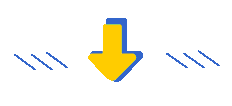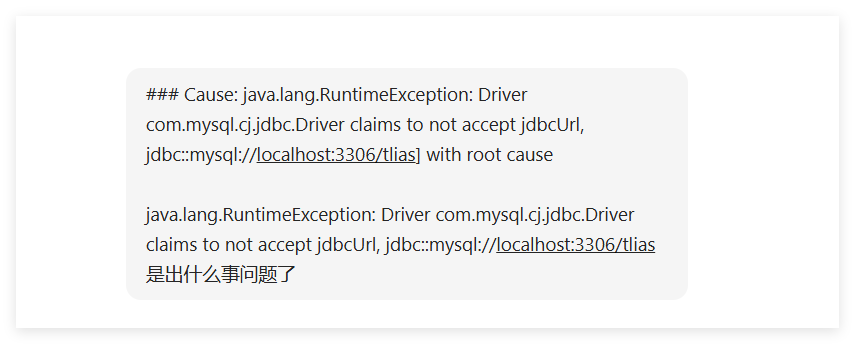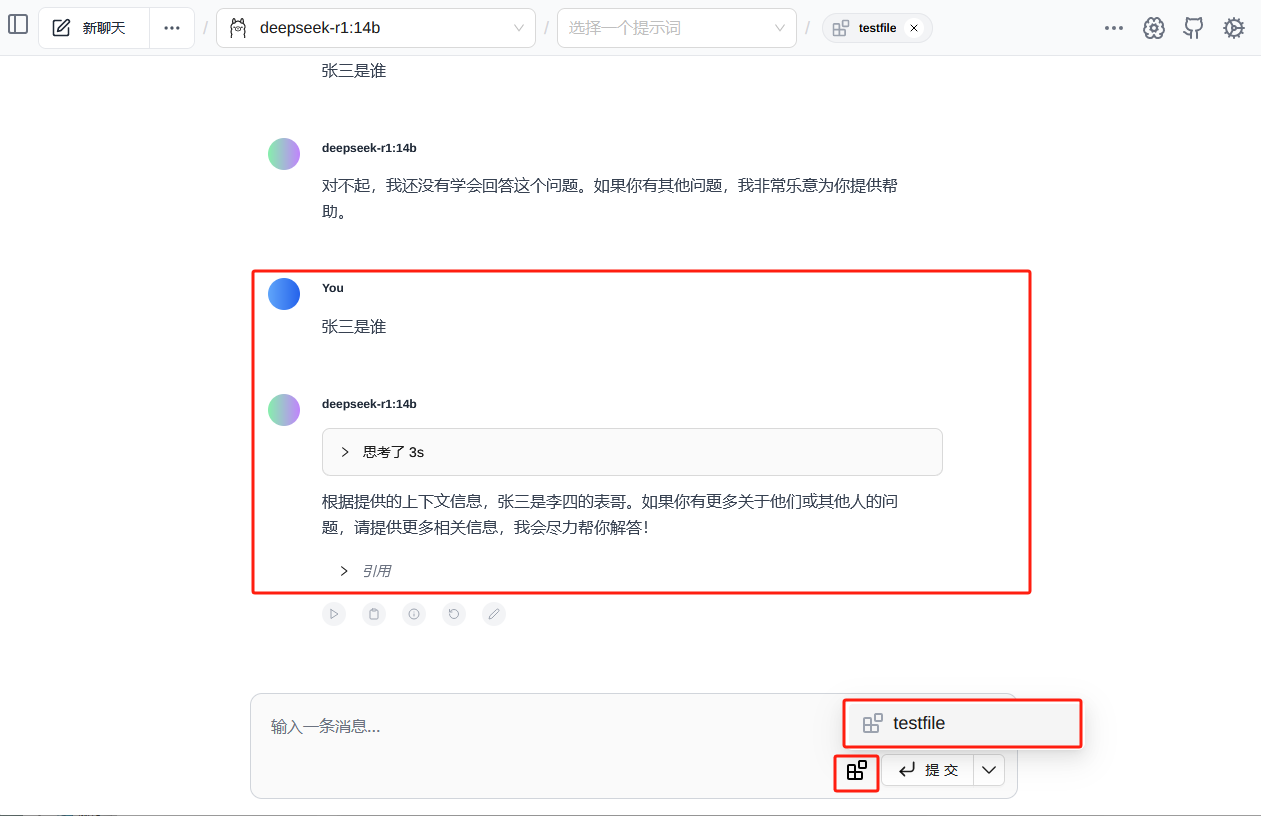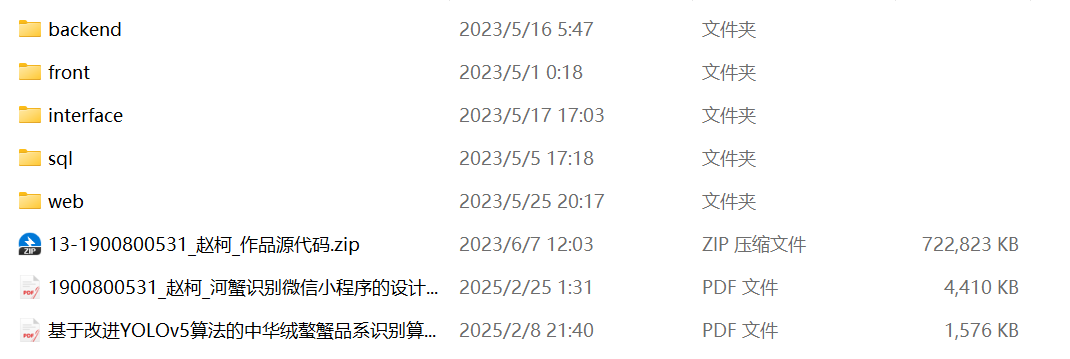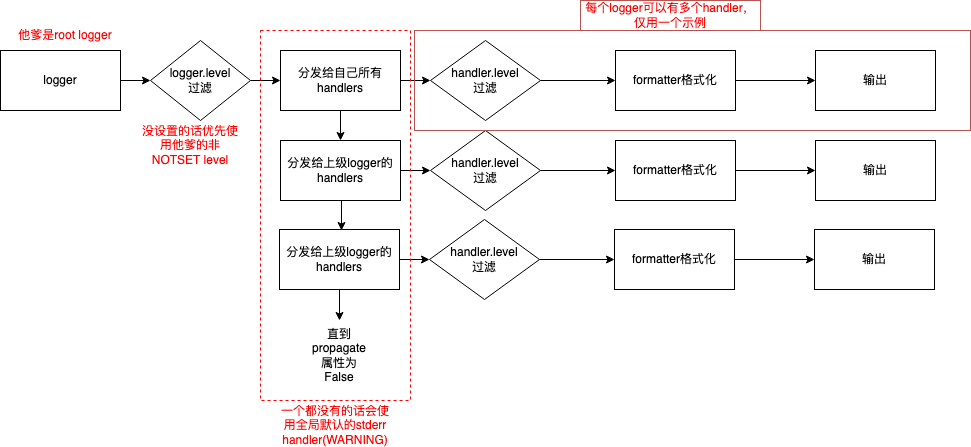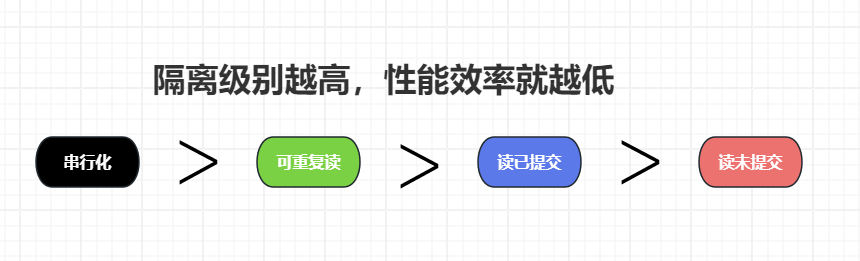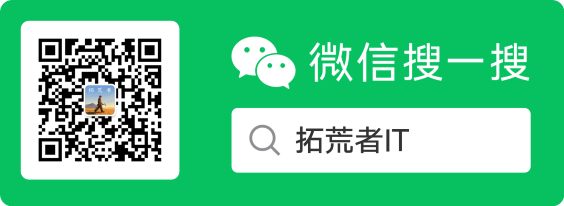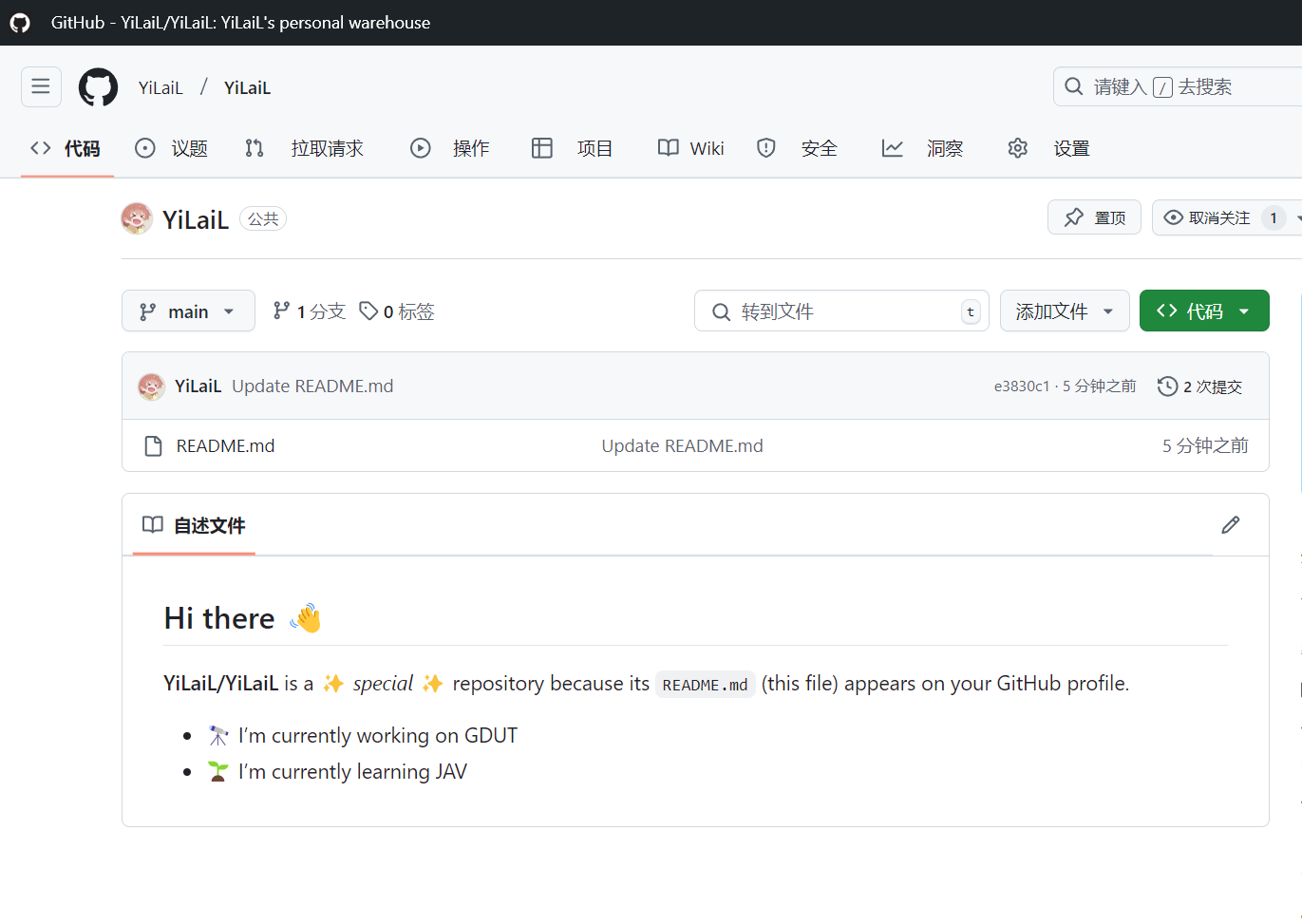🚀 个人主页 极客小俊
✍🏻 作者简介:web开发者、设计师、技术分享
🐋 希望大家多多支持, 我们一起学习和进步!
🏅 欢迎评论 ❤️点赞💬评论 📂收藏 📂加关注
使用VMware Workstation Pro 虚拟机安装XP系统 让你瞬间回到黄金年代

准备WindowsXP ISO镜像文件
大家也别到网上乱找了,本次虚拟机演示安装的WinXP系统版本+小工具我已经给大家准备并打包好了!
关注我们下方的公众号回复关键字: WinXP 即可获取提取小管道(传送门) ! 🤗🤗🤗
我就不多说了, 大家都懂的!!

创建虚拟机与配置
首先我们点击创建一个新的虚拟机 !
如图

然后选择典型 点击下一步
如图

然后选择稍后安装操作系统选项
如图

然后再选择操作系统这一步,我们要找到WindowXP专业版
如图

到这一步就是给虚拟机命名个人建议默认即可!
接着是选择虚拟系统想要存储的位置,这里我们提前也配置好了,不用动它!
如图

在这一步我们可以来指定虚拟机磁盘的大小, 这里我设置20GB, 大家根据自己的硬盘情况自行选择即可!
存储方式我这里选择将虚拟磁盘存储为单个文件
如图

完成配置, 如果你觉得哪里还需要修改,可以点击自定义硬件即可
如图

开始安装XP
1.导入iso镜像文件到VMware
首先我们打开VMware, 然后选择我们新建的虚拟机再点击编辑虚拟机设置选项
如图

然后在硬件选项卡中选择CD/DVD(IDE)选项, 在右侧选择使用ISO镜像文件,最后点击浏览
如图

然后找到你事先准备好的WinXP镜像!
如果你准备的是.IMG镜像文件,那么选择文件的时候,要选择查看所有文件才能显示出来!
如图

确认载入.IMG镜像
如图

最后点击开始此虚拟机 即可进行安装XP系统
如图

注意如果你在安装XP系统的过程中提示: operating system not found 错误信息!
最好的解决方案那就是建议你换一个iso镜像
这里我还多说两句,如果你安装的XP是雨林木风或者番茄花园
那我们在加载完镜像文件之后,要快速的按下F2进入BOIS把启动项设置为光盘启动
这里按下F2的速度手脚要快,否则你还一定能进去呢! 嘿嘿嘿....
如图

这样才能正常的进行安装这些魔改的XP版本!
如图

接下来的步骤,你懂的, 这里就不多说了!
我们主要这里看XP原版如何安装,带大家回顾一下经典!
但是用的话,我建议大家还是使用这个番茄花园的版本!
2.进入XP安装向导
继续...
如果你看到以下画面,那说明你成功进入了XP安装环节!
跟着向导提示一步一步执行即可, 安装过XP的朋友这就不用我多说什么了吧!
如图


3.磁盘分区与格式化
这里是对我们的虚拟磁盘进行分区处理!
如图

我们这里就直接回车
然后是磁盘格式化和文件系统方式 , 这里我们选择第一项即可!
如图

然后就自动的进入了磁盘格式化
如图

接着进入WindowXP系统核心文件的安装
如图

等待重启系统!
如图

4.WinXP安装
重启之后,我们就正式来到了XP系统的安装向导, 是不是让你回忆起了很多!
这里我们就跟着安装向导一步一步走即可!
设置地区
如图

填写名称单位
如图

输入密钥
HTXH6-2JJC4-CDB6C-X38B4-C3GF3
如图

设置系统管理员密码
这里大家根据自己的需求进行设置即可!
如图

设置日期和时间
如图

设置网络
这里就默认典型设置即可!
如图

设置工作组和域
这里因为我们是本地测试,就选择默认即可!
如图

开始复制系统核心文件
如图

XP系统初始化配置向导
安装完毕之后,会自动重启,进入XP欢迎画面,并且进行初始化配置!
如图

点击下一步
如图

点击跳过网络检查
如图

继续点击下一步
如图

输入一个名称,点击下一步!
如图

点击完成!
如图

5.完成安装
到此我们使用VMware虚拟机安装WindowXP就完成了!
如图

6.安装VMware Tools增强虚拟机系统性能
前面我们已经说过了安装VMware Tools的必要性,这里同样我们也要安装一下VMware Tools
点击虚拟机菜单,选择安装VMware Tools
如图

然后等一会就会出现安装VMware Tools的向导提示, 跟着提示下一步即可!
如图

然后选择典型安装
如图

然后开始安装
如图

完成安装
如图

然后重启一下操作系统
如图

然后我们到桌面属性,查看一下显卡驱动和刷新率看看是不是有明显的变化!
如图

最后
现在你就可以通过VMware虚拟机轻松畅游你的WindowXP系统了!
是不是勾起了你很多回忆?反正我是有! 哈哈哈哈! 爽了!

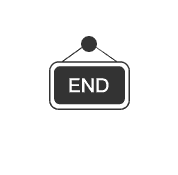
"👍点赞" "✍️评论" "收藏❤️"欢迎一起交流学习❤️❤️💛💛💚💚
好玩 好用 好看的干货教程可以点击下方关注❤️微信公众号❤️
说不定有意料之外的收获哦..🤗嘿嘿嘿、嘻嘻嘻🤗!
🌽🍓🍎🍍🍉🍇